1 Klicken Sie nach der Anmeldung bei HCaas auf die virtuelle Containermaschine auf der linken Seite Menüleiste, wie in der Abbildung unten gezeigt:
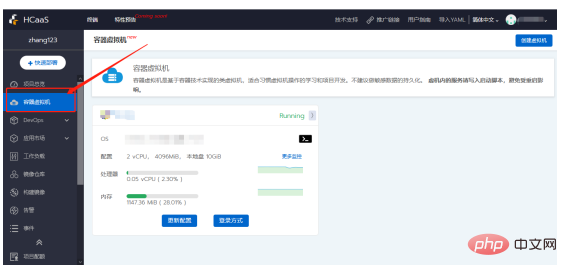
2. Klicken Sie auf die Schaltfläche „Virtuelle Maschine erstellen“ in der oberen rechten Ecke, um die virtuelle Maschine des Pagodenfensters in der Konfigurationsoberfläche der virtuellen Maschine zu konfigurieren folgt:
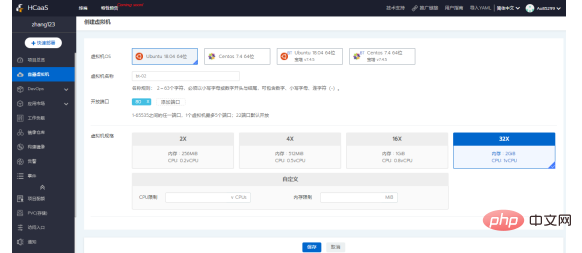
Betriebssystem der virtuellen Maschine: Wählen Sie „Centos 7.4 64-bit Pagoda v7 .4.5“;
Name der virtuellen Maschine: Geben Sie einen beliebigen Namen ein, zum Beispiel „bt-02“
Offener Port: optional, beliebig Port zwischen 1 und 65535, eine virtuelle Maschine kann bis zu 5 Ports haben; 22, Port 8888 ist standardmäßig geöffnet
Spezifikationen der virtuellen Maschine: Standardspezifikationen anpassen oder auswählen
Klicken Sie nach Abschluss der Konfiguration auf die Schaltfläche „Speichern“. Nach erfolgreicher Erstellung kehren Sie zur Menüoberfläche der virtuellen Maschine zurück und sehen die von Ihnen erstellte virtuelle Maschine, wie in der folgenden Abbildung dargestellt:
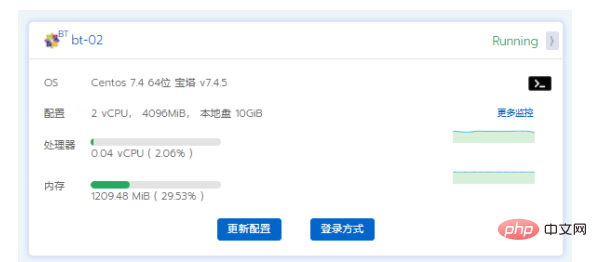
3 Nachdem die virtuelle Maschine des Pagoda Panel erstellt wurde, Schieben Sie die linke Menüleiste nach unten, klicken Sie auf die Schaltfläche „Dienst“, um zur Dienstlistenoberfläche zu wechseln. Sie können den gerade erstellten Dienst der virtuellen Maschine sehen, wie in der Abbildung unten dargestellt:
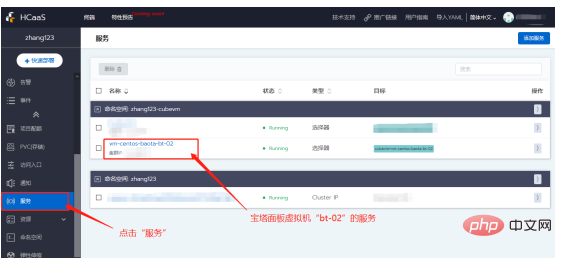
4 Klicken Sie auf die virtuelle Maschine bt-02-Dienstname, um zur Seite mit den Dienstdetails zu springen und die Schlüsselwertinformationen des Label-Selektors zu kopieren (Sie werden sie später benötigen, wenn Sie einen neuen SLB-Dienst erstellen), wie in der Abbildung unten gezeigt:
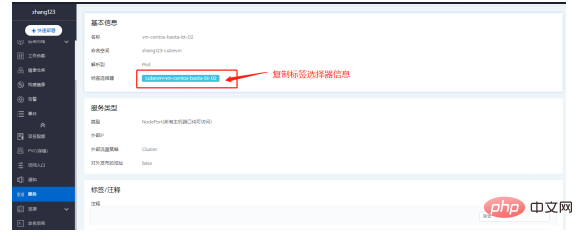
5. Klicken Sie erneut auf das Menü „Dienst“ oder kehren Sie zum vorherigen Schritt im Browser zurück, um zur Dienstlistenoberfläche zurückzukehren. Klicken Sie auf die Schaltfläche „Dienst hinzufügen“ in der oberen rechten Ecke, und die Seite springt zur Dienstkonfigurationsoberfläche Es folgt Wie im Bild gezeigt: 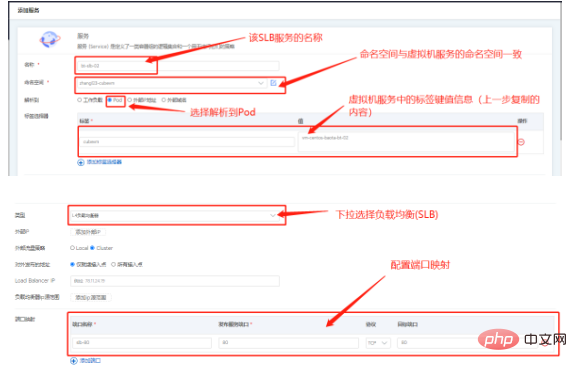
Nachdem die Konfiguration abgeschlossen ist, klicken Sie unten auf die Schaltfläche „Erstellen“. Sie kehren zur Dienstlistenoberfläche zurück und können den neu erstellten SLB-Dienst wie gezeigt sehen im Bild unten: 
6. Klicken Sie mit der Maus auf die Schaltfläche auf der rechten Seite des SLB-Dienstes, klicken Sie im erweiterten Menü auf den Menüpunkt „YAML bearbeiten“ und im Popup-Fenster werden die YAML-Informationen angezeigt , wie unten gezeigt: 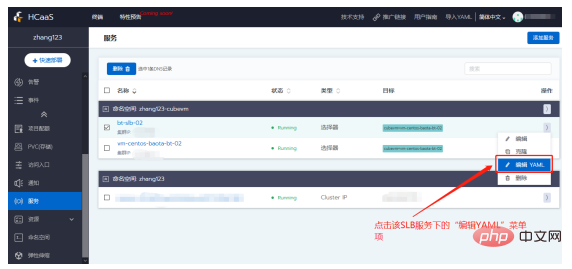
Ziehen Sie die YAML-Dateiinformationen im Popup-Fenster bis zum Ende herunter und kopieren Sie die IP-Adresse wie folgt. Wie im Bild gezeigt:
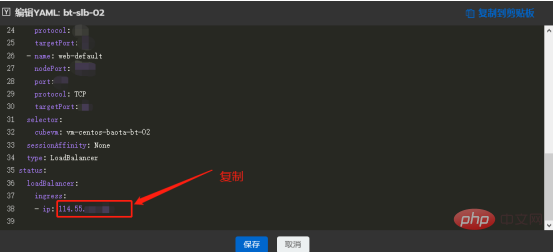
Fügen Sie die IP in den Browser ein Adressleiste und drücken Sie die Eingabetaste, um zu überprüfen, ob die Konfiguration erfolgreich ist, wie im Bild unten gezeigt: 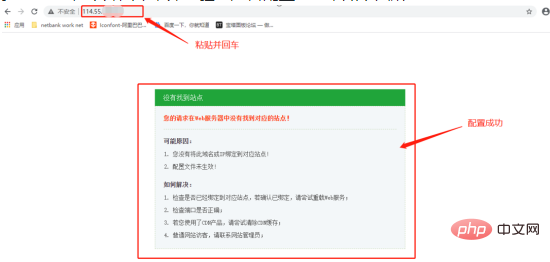
Konfigurieren Sie diese ID in den Website-Domänennamen in der Pagode. Sie können sie erfolgreich erstellen! Wie unten gezeigt. 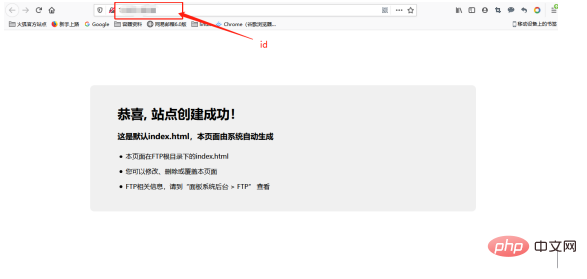
HCaaS-Registrierungslink: https://cubepaas.com


